
КАТЕГОРИИ:
Архитектура-(3434)Астрономия-(809)Биология-(7483)Биотехнологии-(1457)Военное дело-(14632)Высокие технологии-(1363)География-(913)Геология-(1438)Государство-(451)Демография-(1065)Дом-(47672)Журналистика и СМИ-(912)Изобретательство-(14524)Иностранные языки-(4268)Информатика-(17799)Искусство-(1338)История-(13644)Компьютеры-(11121)Косметика-(55)Кулинария-(373)Культура-(8427)Лингвистика-(374)Литература-(1642)Маркетинг-(23702)Математика-(16968)Машиностроение-(1700)Медицина-(12668)Менеджмент-(24684)Механика-(15423)Науковедение-(506)Образование-(11852)Охрана труда-(3308)Педагогика-(5571)Полиграфия-(1312)Политика-(7869)Право-(5454)Приборостроение-(1369)Программирование-(2801)Производство-(97182)Промышленность-(8706)Психология-(18388)Религия-(3217)Связь-(10668)Сельское хозяйство-(299)Социология-(6455)Спорт-(42831)Строительство-(4793)Торговля-(5050)Транспорт-(2929)Туризм-(1568)Физика-(3942)Философия-(17015)Финансы-(26596)Химия-(22929)Экология-(12095)Экономика-(9961)Электроника-(8441)Электротехника-(4623)Энергетика-(12629)Юриспруденция-(1492)Ядерная техника-(1748)
Структуризация и первичная обработка данных
|
|
|
|
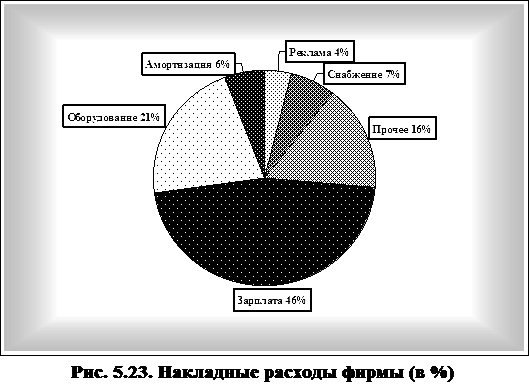 |
К основным и принципиальным преимуществам электронных таблиц относятся гибкое сочетание возможностей, которые дает привязка данных к ячейкам таблицы, со свободой принятия решений о том, какую именно ячейку выбрать для размещения данных. Однако на дальнейших этапах работы могут возникать проблемы с выполнением тех или иных операций по автоматизированной обработке данных. Такие операции предполагают наличие жестко формализованной структуры у исходных данных. Одним из способов решения этой проблемы в MS Excel является применение списков.
Списки позволяют эффективно работать с большими однородными наборами данных. Например, списком является телефонный справочник, в котором приведены фамилии абонентов и номера их телефонов.
Список – это содержащаяся на рабочем листе MS Excel таблица, в строках которой данные имеют однородную структуру. В каждом столбце списка располагаются данные одного типа (число, текст, дата и т.д.). Для наименования ячейки, относящейся к некоторой строке списка и содержащей данные соответствующего типа, используется термин поле. Поля списка могут иметь имена, которые должны располагаться в первой строке таблицы.
К традиционным задачам первичной (предварительной) обработки данных относятся сортировка и выборка по заданному критерию (фильтрация).
Сортировка – это упорядочение данных по возрастанию или по убыванию. В MS Excel возможна сортировка по одному или нескольким ключевым полям, в том числе с подведением общих и промежуточных итогов по группам записей. Для сортировки данных следует (рис. 5.24):
— выполнить команду меню Данные – Сортировка;
— в появившемся диалоговом окне выбрать параметры сортировки.
Можно задать три уровня ключей, которые будут использоваться при упорядочении данных, направления упорядочения для каждого уровня (возрастание/убывание), а также указать наличие (отсутствие) у полей списка имен. Если из общего списка необходимо выбрать лишь часть информации, соответствующую некоторым условиям, то следует провести фильтрацию.
 Фильтрация – это процесс сокрытия всех записей списка кроме тех, которые удовлетворяют заданным критериям. Фильтрация отображает подмножество данных, не перемещая и не сортируя их.
Фильтрация – это процесс сокрытия всех записей списка кроме тех, которые удовлетворяют заданным критериям. Фильтрация отображает подмножество данных, не перемещая и не сортируя их.
Фильтры позволяют отобразить пять типов критериев:
— Отобразить все. Отображаются все записи в поле.
— Расширенный фильтр. Открывается диалоговое окно Расширенный фильтр, позволяющее создать критерии с использованием логических операторов И либо ИЛИ.
— Точные значения. Отображаются только те записи, которые содержат точные значения в заданных полях.
— Пустые. Отображаются все записи с пустыми полями.
— Непустые. Отображаются все записи с непустыми полями.
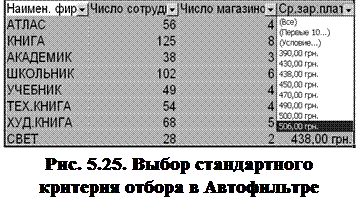 |
Автофильтр. Для простых условий фильтрации часто бывает достаточно средств Автофильтра. Для применения Автофильтра необходимо:
Выделить всю область списка (включая заголовок).
Выполнить команду меню Данные – Фильтр – Автофильтр, после чего в строке заголовков появятся кнопки с раскрывающимися списками значений (рис. 5.25).
С помощью появившихся элементов управления кнопок могут быть заданы стандартные критерии отбора (Все, Первые 10..., Условие…).
Для ввода условий отбора необходимо с помощью кнопки Условие открыть окно Пользовательский фильтр и выбрать условие отбора (рис. 5.26).
Расширенный фильтр. Расширенный фильтр – позволяет:
— определить более сложный критерий фильтрации;
— установить вычисляемый критерий фильтрации;
—
 |
перемещать копию строк списка, отвечающих определенному критерию, в другое место для дальнейшей обработки.
При использовании Расширенного фильтра (рис. 5.27) необходимо сначала определить (создать) три диапазона:
— 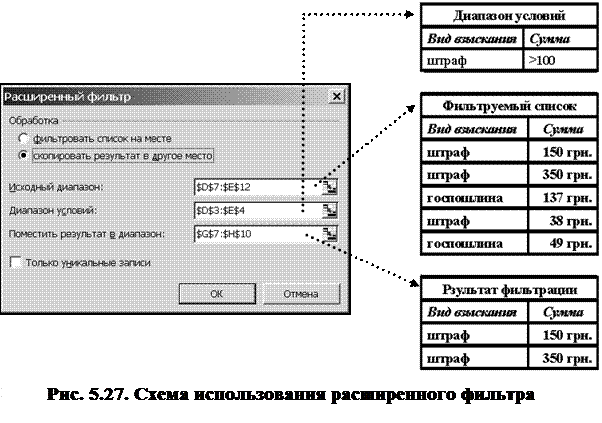
исходный диапазон – область данных, которая подлежит фильтрации;
— диапазон условий – область, где задаются критерии фильтрации;
— диапазон результата – область, куда помещаются результаты фильтрации.
Критерий может состоять из нескольких столбцов, каждый из которых должен иметь заголовок из первой строки таблицы (имя поля). Используемые в критерии заголовки в точности должны соответствовать заголовкам таблицы. Под каждым именем поля, которое используется для фильтрации, должно стоять условие, которое определяет критерии фильтрации.
|
|
|
|
|
Дата добавления: 2014-12-27; Просмотров: 965; Нарушение авторских прав?; Мы поможем в написании вашей работы!